新モデルTrezor Safe 3(トレザー・セーフ3)は、Trezor Model Oneの上位バージョンとして発売されました。
これに伴い、現時点で発売されているモデルは、新製品「Trezor Safe 3」「Trezor Model One」「Trezor Model T」の3種類となりました。
Trezor Model One(トレザー・モデル・ワン)には、対応していなかったXRP(リップル)やADA(カルダノ)などが追加されました。
Trezor Safe3は、公式ウェブサイトから購入することができます。
この記事では、Trezor Safe 3を公式サイトから購入する方法と日本には正規代理店はあるのか?について解説していきます。
Trezor Model Oneの購入レビューは、以下の記事をご覧ください。
・TREZOR Model One(トレザーウォレット)の購入レビュー、購入方法や価格を紹介
Trezor Safe 3とは

Trezor Safe 3は、Trezor社から発売されている暗号資産を管理するためのハードウェアウォレットです。
これ以前に発売されている商品は、Trezor Model TとTrezor Model Oneがありました。この中のModel Oneの上位モデルとしてTrezor Safe 3のウォレットがリリースされました。
カラーバリエーションは、4種類です。2013個数量限定のTrezor Safe 3 Bitcoin-only walletを含めると5種類となります。
ラインナップは次のようになります。
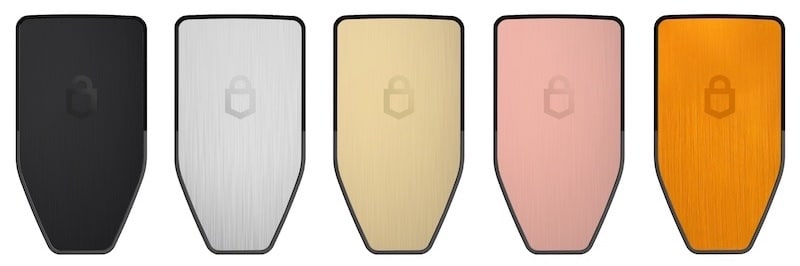
・ブラック
・シルバー
・ゴールド
・ローズ
・オレンジ(数量限定)
Safe3では、USB-Cに対応しています。
ビットコインをはじめ、イーサリアムやライトコインはもちろん、ドージコイン(DOGE)や柴犬コイン(SHIB)など話題のコインにも幅広く対応しています。
Model Oneでは、非対応だった「XRP(リップル)やADA(カルダノ)、XTZ(テゾス)」なども追加されました。
ウォレットを利用することで、コインやトークン、NFTの保管が安全に行うことができます。
MetaMask(メタマスク)を作成してTrezorに接続することで、セキュリティを強化してOpenSeaやDeFiなどの取引も実現できます。
Trezor Safe 3では、重大なセキュリティリスクに対する高い価値で、資産を保護するため国際標準規格の保証レベルEAL6+認証を取得しています。
Trezor Safe 3を公式サイトで購入する手順

Trezor Safe 3(トレザー・セーフ3)が取り扱われている公式サイトは、英語となっています。
「購入の仕方が分からない。」「公式ウェブサイトは、どこにあるの?」「注文方法を間違えてしまったらどうしよう。」など海外から購入するのが不安な方も多いと思います。
この記事の手順通り行うことで、正しく注文ができるので安心です。
それでは、Trezor Safe 3注文方法を見ていきましょう。
Trezor公式サイトにアクセス
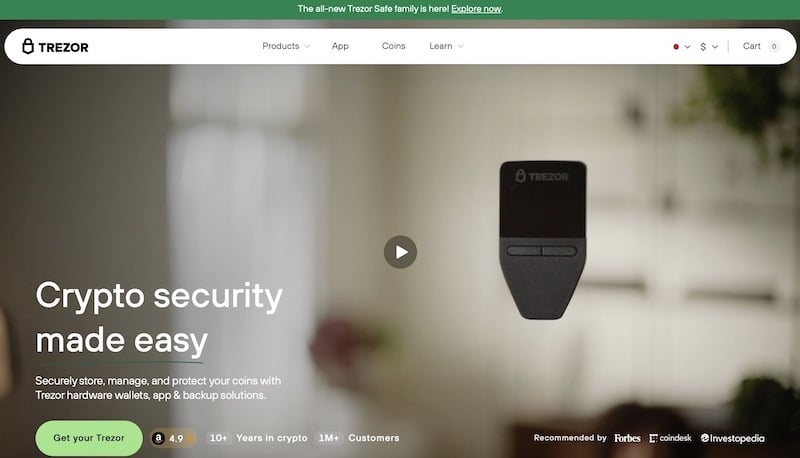
まずは、Trezor公式サイトにアクセスしてください。
ウェブサイトは、日本語に対応していません。
お届け先の入力からお支払いまで全て英語で記入を行いますので、確認しながら行いましょう。
Trezor Safe 3を選択
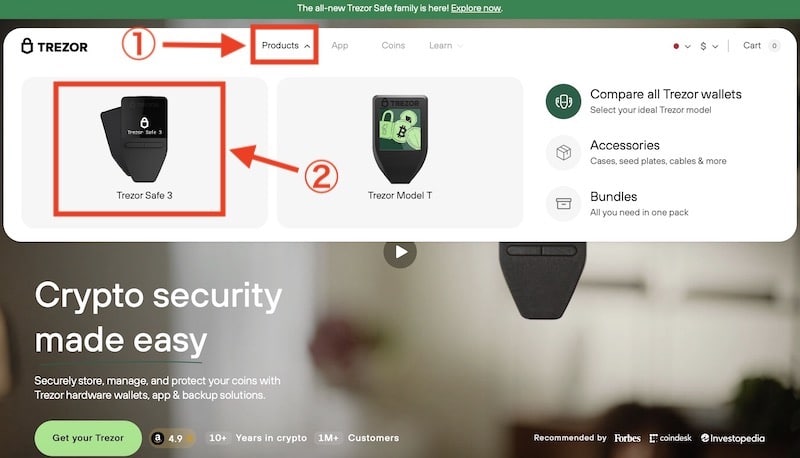
画面上部の「Products」にカーソルを合わせます。
下に製品が表示されました。
「Trezor Safe 3」を選択します。
Trezor Safe 3のタイプを決める
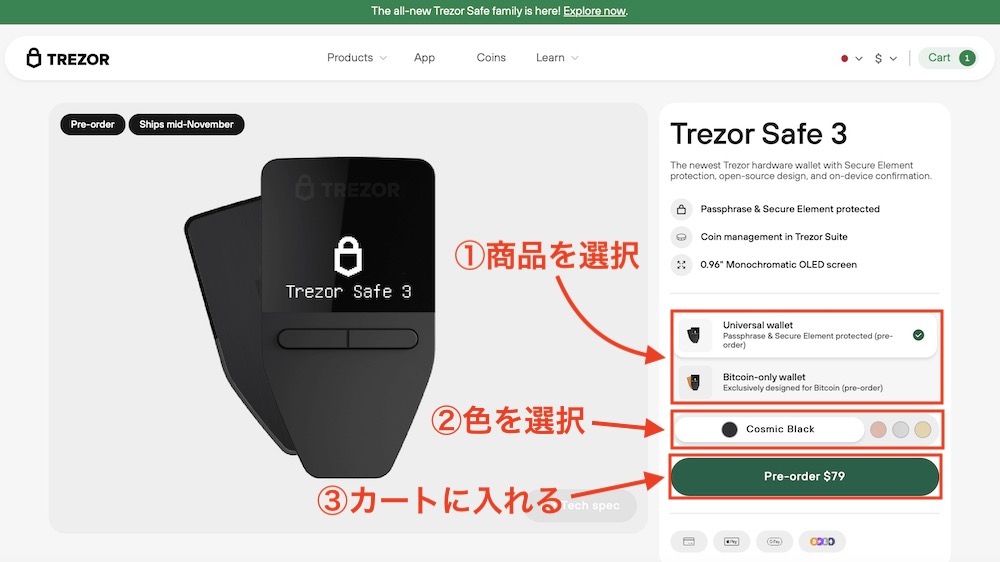
Trezor Safe 3は、以下2種類があります。
・Trezor Safe 3(Universal wallet)
・Trezor Safe 3(Bitcoin-only wallet)
それぞれのモデルの比較やカラーの違いについて紹介します。
Trezor Safe 3(Universal wallet)

Trezor Safe 3(Universal wallet)は、4色のカラーバリエーションがあります。
色は、以下の通りです。
・Cosmic Black
・Galactic Rose
・Stellar Silver
・Solar Gold
本体の表面は、全てブラックです。
裏面のカラーが4種類から選べるといったデザインです。
Trezor Safe 3(Bitcoin-only wallet)

Trezor Safe 3(Bitcoin-only wallet)は、2013個限定の限定バージョンです。
裏面がビットコインのモチーフであるオレンジ色になっています。また、ビットコイン専用のファームウェアが付属しています。
限定モデルは、オレンジ1色のみとなっています。
本体のタイプと色を選んだら「Order」ボタンをクリックしてください。
カートに進む
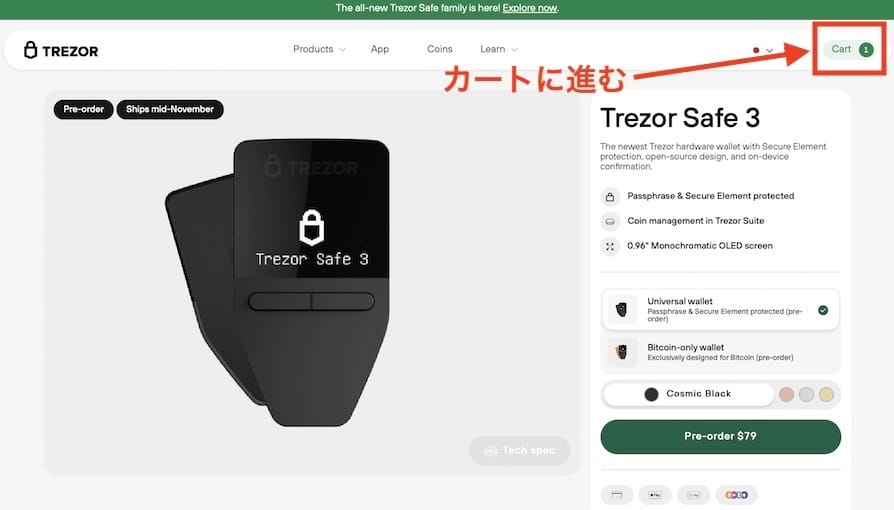
選んだ商品がカートに入りました。
右上の「Cart」をクリックします。
数量とお届け先の国を選択
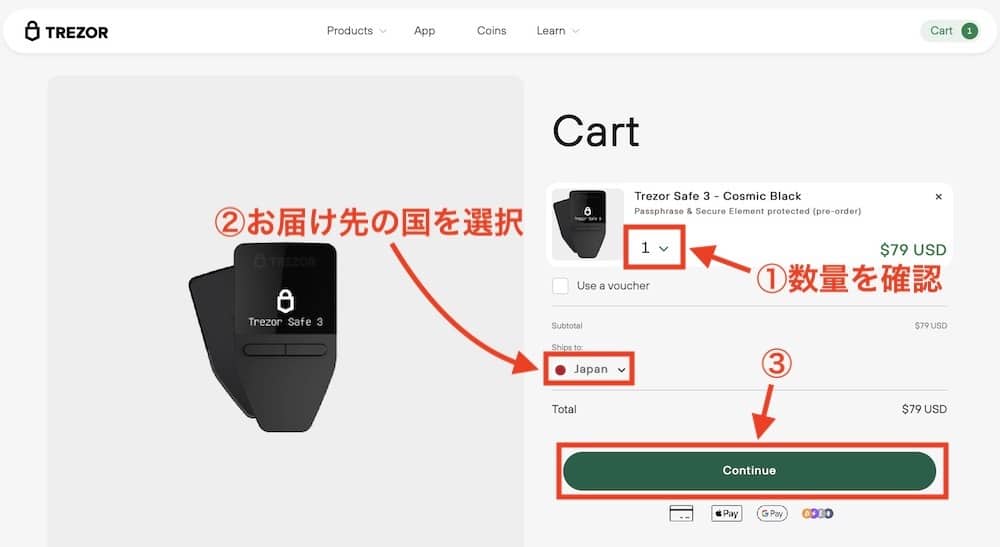
まず、購入したい数量を選択します。
次のShip toと記載されているのは、お届けする国を選択します。
日本に届ける場合は「Japan」を選択します。
確認したら「Continue」をクリックしてください。
氏名、メールアドレス、電話番号を入力
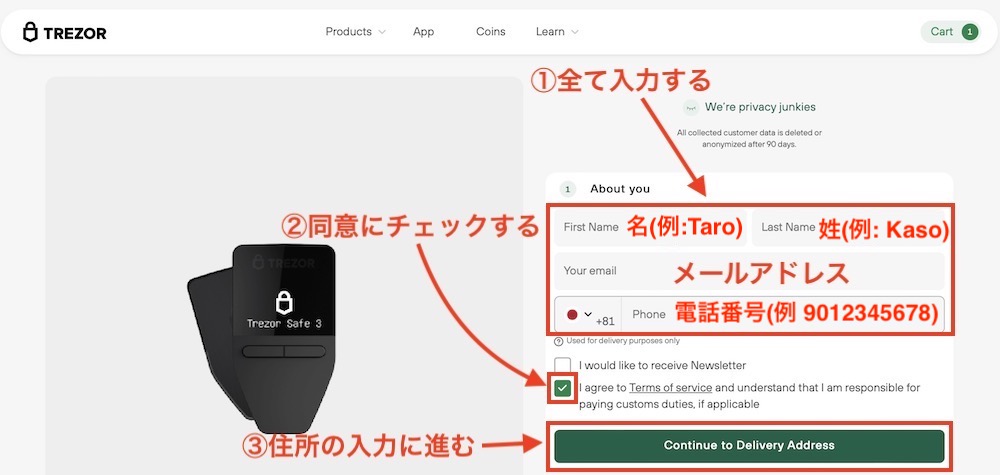
続いて、氏名、メールアドレス、電話番号を入力します。
同意にチェックを入れます。
最後に「Continue to Delivery Address」をクリックします。
氏名の入力について
氏名は、以下が詳細となります。
First Name: 名 (Taro)
Last Name: 姓 (Kaso)
海外では、日本の表記とは逆になります。
メールアドレス
メールアドレスは、自分で普段使っているもので問題ないです。
GmailなどのフリーメールでもOKです。
電話番号
外国のウェブサイトで電話番号の入力方法は少し異なります。
電話番号の先頭部分に、+81という番号がついています。これは、国番号です。海外から電話をかける場合に利用されます。
電話番号を入力は、先頭の0を取って入力します。
例(携帯電話の場合): 09012345678の場合、先頭の0を取って[+81] 9012345678
というように入力してください。
固定電話でも同様に先頭の0を取り除いて、入力します。
配送先を入力
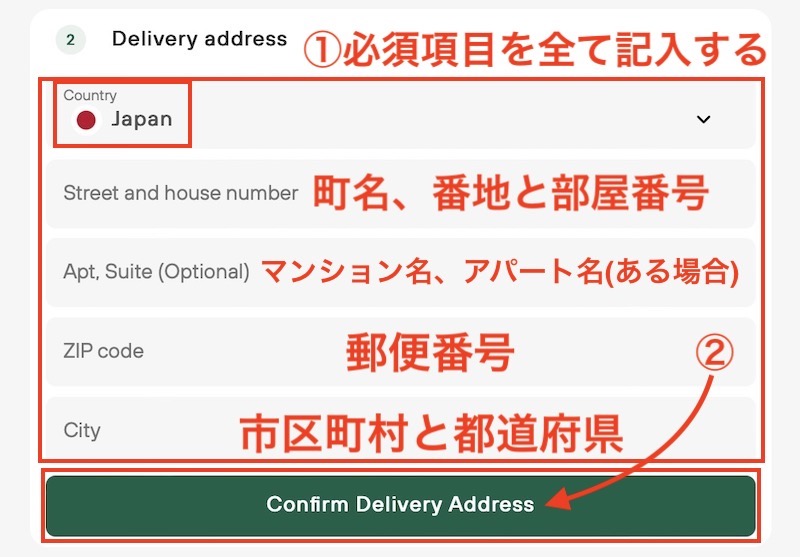
続いて、配送先を入力していきます。
Countryが「Japan」になっていることを確認してください。
日本式の記入をしても問題なく届くのであまり気にしないで大丈夫です。
ちなみにですが、日本に到着した場合は、日本人が配達するので日本式で記載した方が配達員の方も見やすいでしょう。
正式に記入したい方は、以下のように記入してください。
Street and house number: 町名、番地と部屋番号
例: Shibuya 0-0-0 #101
部屋番号の前には、#をつけるのが一般的です。
101号室の場合は、#101となります。
Apt, Suite(Optional): マンション名もしくは、アパート名(ある場合)
例: coinkujira apartment
マンションやアパートめいがない場合は空欄で問題ございません。
ZIP code: 郵便番号
例: 1500002もしくは、150-0002
ハイフンは無くても大丈夫です。
City: 市区町村と都道府県
例: Shibuyaku, Tokyo
市区町村と都道府県の間は、カンマを打っておきましょう。
ここまで入力したら、「Confirm Delivery Address」をクリックします。
配送方法を選択
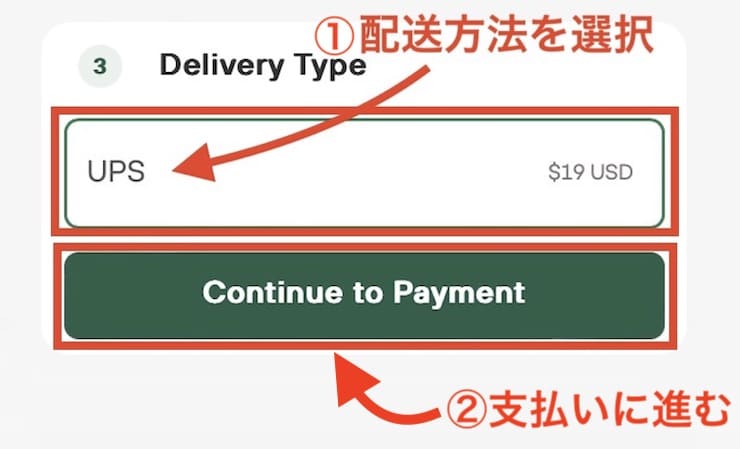
配送方法を選択します。
現時点では、UPSのみが取り扱われています。
送料は、19ドルがかかります。
「UPSの部分をクリック」してください。
「Continue to Payment」をクリックします。
支払い方法を選択
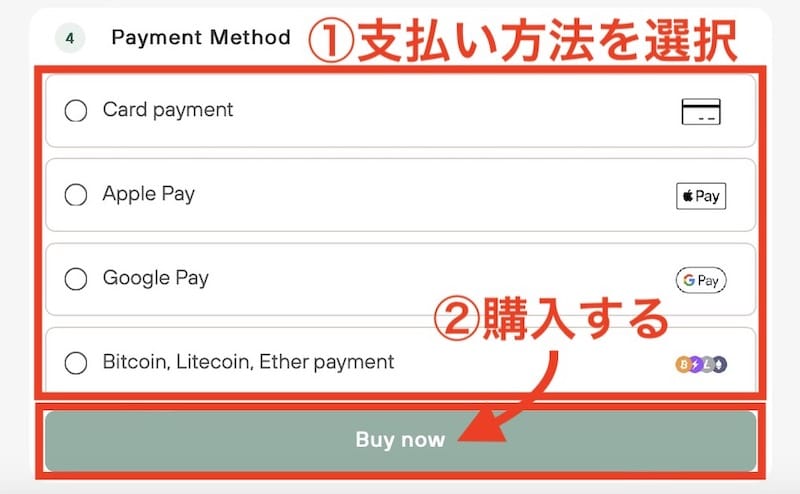
支払い方法を選択してください。
最後に「Buy now」をクリックすると注文が完了します。
支払い方法は、以下の4つから選択が可能です。
・クレジットカード
・Apple Pay
・Google Pay
・Bitcoin, Litecoin, Ether payment
ビットコイン、ライトコイン、イーサリアムといった仮想通貨の支払いにも対応しています。
一般的には、クレジット、Apple Pay、Google Payが利用されるかと思います。
iPhoneやGoogle Payにクレジットカード等を登録している方は、スマートフォンでそのまま支払いが簡単にできます。
クレジットカードから支払う場合は、以下で説明します。
クレジットカードの場合
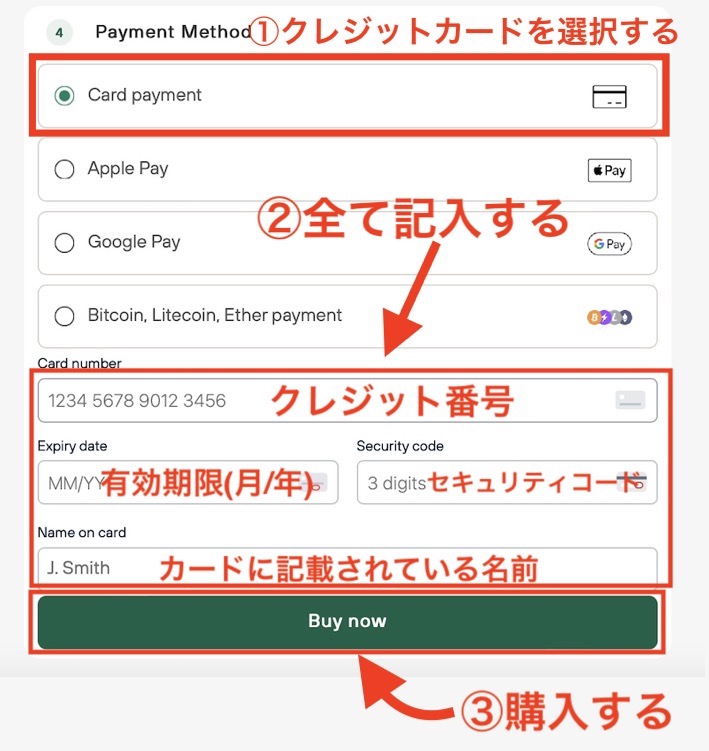
一番上の「Card payment(クレジットカード払い)」を選択します。
JCBは利用できないので注意してください。
VisaやMastercard(マスターカード)などは利用可能です。
クレジットカード番号、有効期限、セキュリティコード、カードに記載されている名前を入力します。
最後に「Buy now」をクリックすると注文が完了です。
それぞれについて、さらに詳しく説明します。
Card number(クレジットカード番号)
クレジットカード番号は、カードの表面に記載されている番号です。
カード会社によっては、裏面に記載されている場合もあります。
Expiry date(有効期限)
有効期限は、表面もしくは裏面に記載されています。
MM(MONTH: 月)/YY(YEAR: 年)となります。
有効期限が2023年10月の場合は、「10/23」と入力します。
Security code(セキュリティコード)
セキュリティコードは、クレジットカードの裏面に記載されている「3桁の数字」です。
カード裏面の署名欄の右隣などに記載されています。
Name on card(カードに記載されている名前)
Name on cardは、カードの表面もしくは裏面に記載されている名前です。
大文字のローマ字で記載されているかと思います。
書かれている文字通りに入力しましょう。
注文内容を確認
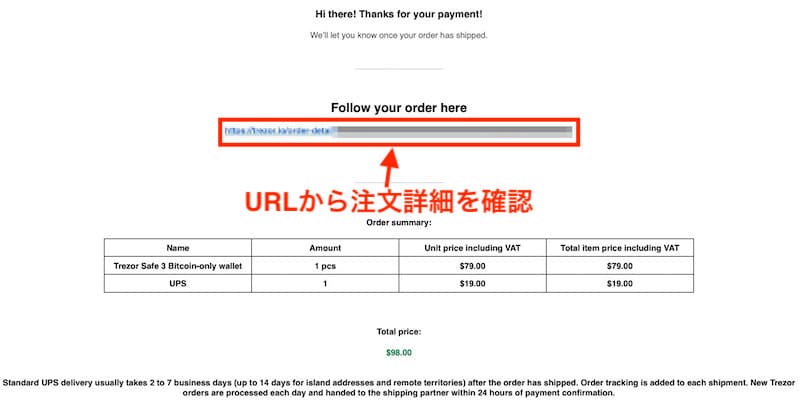
注文が完了すると、入力したメールアドレス宛にTrezor社からメッセージが届きます。
注文した商品とTrezor Safe 3と送料の個別値段と合計価格が表示されています。
中央のURLをクリックすると、さらに詳しい注文詳細や配達状況などが確認できます。
Trezorには、日本の正規代理店はある?
Trezor社と契約を結んでいる日本の正規代理店はありませんでした。
日本には、Trezorウォレットを販売している会社があるようですが、これについてTrezorにメールで問い合わせをしてみました。
「以前はリセラーでしたが、最後に当社のデバイスを注文したのはかなり前のことでした。そのため、現時点では、当社の製品を購入する正規の販売元として推奨しません。」
といった回答が返ってきました。
Trezor社とパートナーシップを結んでいる販売業社については、こちらから確認ができます。
つまり、日本から安全にTrezorウォレットを購入できるのは、Trezorの公式ウェブサイトからのみということになります。
最後に
今回の記事では、Trezor Safe 3を公式サイトで購入する方法について解説しました。
日本には、Trezorと契約を結んでいる正規代理店は、現時点でありませんでした。
Trezorのハードウェアウォレットには、偽物が出回っていることもあります。
偽物を使ってしまうと、中に入っているコインやNFTなどが全て盗まれてしまう危険性があるのです。
本物と偽物を見分ける方法なども公開されていることもありますが、個人で特定するのは非常に困難です。
ウォレットを購入する際は、必ず「TREZORの公式サイト」から正規品を購入することが必須と言えるでしょう。




